Modulul Views este unul dintre modulele cele mai importante pentru Drupal. De fapt, acesta este un GUI pentru a lucra cu site-ul bazei de date pe Drupal. În principiu, tot ceea ce face Modulul Viziuni se poate face fără un modul, făcând manual întrebări în baza de date MySQL. Vizionările vă permit, de asemenea, să lucrați cu baza de date, să faceți selecții, tipuri, filtre și o varietate de manipulări cu conținutul, aceia care nu știu cum să lucreze direct cu MySQL.
Site-ul pe Drupal fără vizionări este un lucru ciudat și, de fapt, nerezonabil. Deci, să analizăm modul de utilizare a modulului, ce face și cum să se ocupe de acesta.
Ei bine, atunci. Vizualizarea și vizualizarea modulelor UI sunt incluse. Secțiunea "Vizionări" a apărut în secțiunea "Structură". Să creați o reprezentare pe care vom pune experimente. Înainte de a face acest lucru, adăugați câteva materiale, astfel încât rezultatul să poată fi văzut imediat.
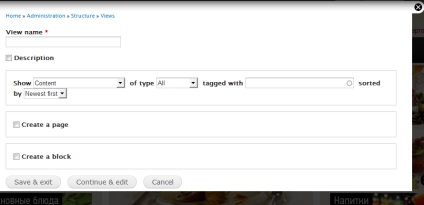
De asemenea, când creați o vizualizare, puteți specifica ce opțiune vom construi - un bloc sau o pagină. În primul caz, va fi creat un bloc care va apărea în lista Block (Structură -> Blocuri), în al doilea caz va fi creată o pagină pentru care puteți specifica calea, elementul de meniu și alți parametri necesari. Să începem cu blocul. Cu datele care sunt completate în captura de ecran de mai sus - vom obține un bloc în care ultimele 5 materiale din tipul de rețetă sunt afișate pe site. Faceți clic pe "Continuați" Editați "și vedeți ce se întâmplă în continuare.
Și apoi vedem că a fost primită lista absolut plictisitoare de anteturi de nod, prezentate sub forma unor link-uri către paginile materialelor. E suficient pentru noi? Absolut. Deci, să vedem ce putem face cu această listă
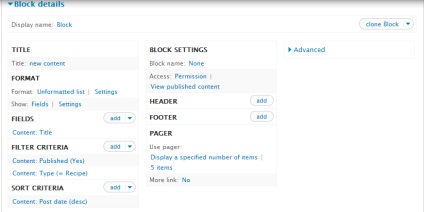
Putem să nu suficient: pentru a schimba formatul de ieșire al prezentării, adăugați câmpuri și date suplimentare pe nodul, modificați criteriile de selecție, criterii de sortare suplimentare, create pentru a restricționa accesul la acest bloc, a crea un „capac“ și vedere la „subsol“, modificați numărul de materiale afișate, adăugați ieșire paginată. Blocul avansat vom lua în considerare mai târziu.
După cum puteți vedea, am selectat imediat câmpurile obligatorii din listă, după ce am făcut clic pe butonul Aplicare, se afișează setările formularului pentru aceste câmpuri. În primul rând, poate fi mai convenabil să adăugați fiecare câmp separat.

Aspectul final al prezentării depinde de subiect și de cunoștințele dvs. din css. Dar încă mai putem schimba ceva. Acordați atenție blocului Format. Are două elemente: Format și Afișare. Alegem formatul reprezentării rețelei, în câmpul "Numărul de coloane" pe care îl punem 2. Acum, noile materiale sunt afișate în două coloane.
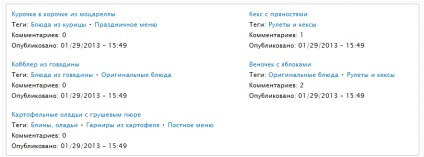
Și poate arăta astfel:
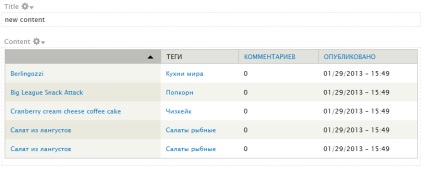
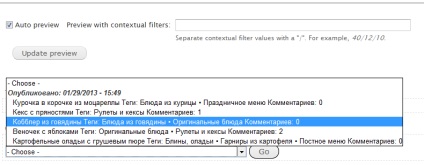
Să trecem la setările blocului. Primul element al blocului este "Numele blocului". Acesta este numele administrativ pe care doar îl veți vedea, de exemplu, în lista de blocuri (Structură -> Blocuri). Vrei - schimbă, nu vreau - și bine.
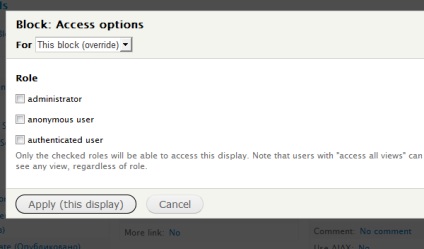
Antet și bloc de ansamblu. Oportunități excelente. Spre deosebire de Vizualizări 2, care a fost utilizat în Drupal 6, vederi 3 vă permite să „lipi de antet și vizualizare subsol bloc nu numai text (zona de text și text nefiltrată), dar, de asemenea, alte vyusu (zona de vizualizare), rezumat al vyusy curent (rezumat rezultat) .
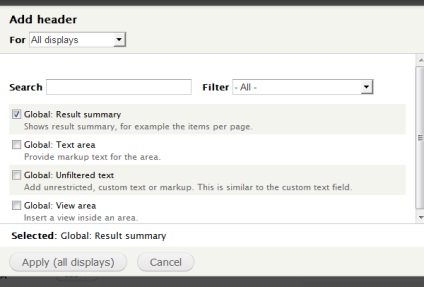
Aceeași imagine când adăugați un subsol. Adăugați la antetul Rezumat rezultat, în subsol - altă vizualizare. În perspectivă vedem:
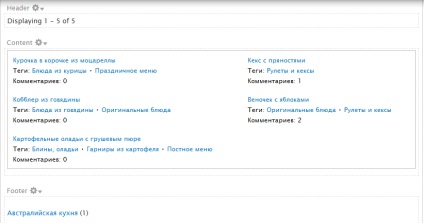
Ecranul netbook-ului este mic, dar sper că acest lucru este făcut. În subsolul meu am o coloană cu o listă de termeni din dicționar cu numărul de materiale din fiecare termen (cum se face deja un asemenea lucru).
Du-te la pager. Aici totul este extrem de simplu: puteți afișa un anumit număr de materiale pe o singură pagină; puteți ieși, de exemplu, 15 materiale, 5 pe pagină folosind pager (atunci vom avea o vizualizare în trei pagini); Puteți afișa toate materialele care corespund criteriilor de filtrare. Puteți folosi pagerul integral - în formularul standard, ca în pagina yoursite.ru/node sau mini pager - atunci "broșura" paginilor va arăta cam așa "
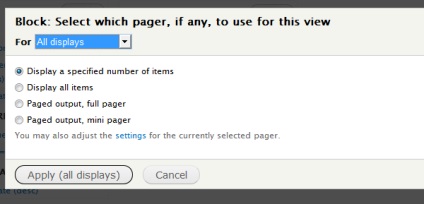
Nu uitați să salvați modificările vizualizării făcând clic pe butonul Salvare. De exemplu, am uitat în mod regulat despre asta :)
Aceasta este prima parte a materialului. În a doua parte, să analizăm caracteristicile avansate ale vizualizărilor (blocul avansat) - filtre de context, dependențe etc. iar în a treia parte vor fi exemple de opinii cu diferite "jetoane".
Articole similare
Trimiteți-le prietenilor: